2023-07-12 212
火狐浏览器吸引了不少亲们安装入手,而才接触火狐浏览器的朋友可能还不会设置兼容性视图,为了方便大家操作,今天小编就讲解关于火狐浏览器设置兼容性视图的方法,相信大家通过学习本篇教程,在以后操作火狐浏览器中一定会得心应手的。
打开火狐浏览器,点击右上角“打开菜单”图标。
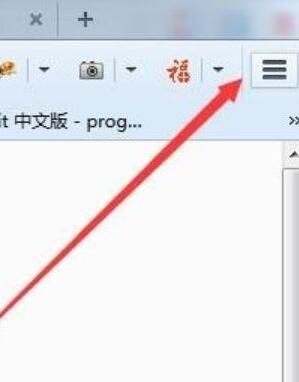
在弹出来的菜单中选择“附加组件”选项。
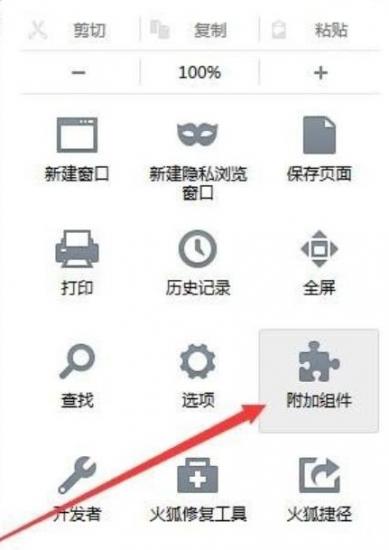
之后会打开“附加组件管理器”,需搜索“IE”相关插件。
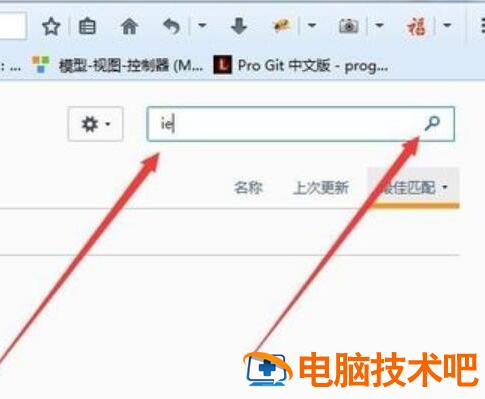
在搜索结果里会看到“IE Tab”组件,点击右侧“安装”。
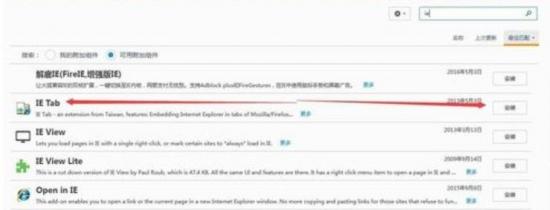
安装完成后重启浏览器。
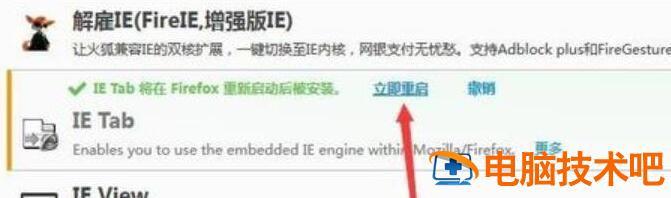
最后打开要用兼容模式的网页,在网页上右击,在右键菜单中就能找到“使用IE Tab浏览此页面”的选项,这就是兼容模式了。
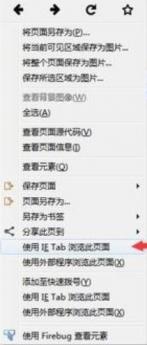
上面就是小编为大家带来的火狐浏览器设置兼容性视图的方法,一起来学习学习吧。相信是可以帮助到一些新用户的。
原文链接:https://www.000nw.com/17323.html
=========================================
https://www.000nw.com/ 为 “电脑技术吧” 唯一官方服务平台,请勿相信其他任何渠道。
电脑技术 2023-07-23
系统教程 2023-07-23
应用技巧 2023-07-23
系统教程 2023-07-23
软件办公 2023-07-11
软件办公 2023-07-11
软件办公 2023-07-12
软件办公 2023-07-12
软件办公 2023-07-12
系统教程 2023-07-23
扫码二维码
获取最新动态
